Guthrie CAD Markup 2020是一款轻巧易用的
CAD看图
软件,由Guthrie官方全新出品打造而成。该软件拥有强大看图功能,支持查看文件的同时对CAD文件进行标记和测量,支持AutoCAD图形和PDF格式文件,标记的图形将会和原始文件分开存储,便于用户的调用,非常适用于需要在CAD文件上做注释的工程师和用户。除此之外,这款软件支持查看的CAD文件类型非常丰富,支持包括AutoCAD DXF/DWG、Microstation DGN、HPGL、PDF、TIFF和多种栅格格式,全方位满足用户的看图需求。并且该软件还拥有强大的标记和测量功能,可以添加一些文字注释、红线校正、线条、箭头、图像等,或者是添加一些尺寸、面积和路径长度方面的度量,让图像更加清晰直观。与之前版本相比,Guthrie CAD Markup 2020拥有更加简洁直观的用户界面,整体操作也十分简便,新增了Microstation DGN支持,增强的压缩小波(ECW)图像格式支持,致力于带给用户更好的使用体验。
此次为你带来的是Guthrie CAD Markup 2020下载,此版本内置文件可以完美软件,亲测有效,请有需要的用户放心下载。
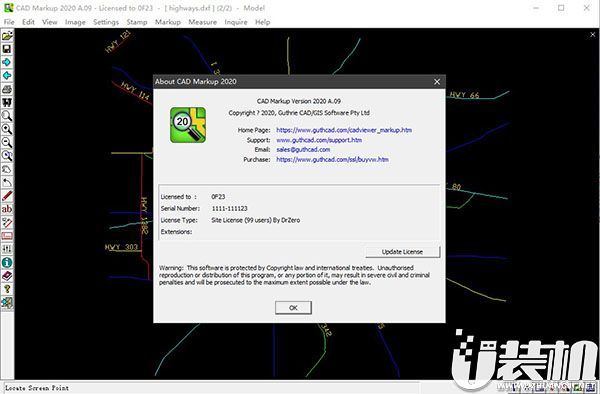
安装教程
1、在本站下载并解压,得到Guthrie CAD Markup 2020原程序和补丁
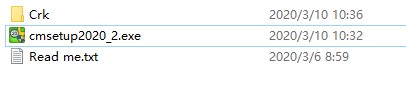
2、双击cmsetup2020_2.exe运行安装,勾选接受许可证协议的选项
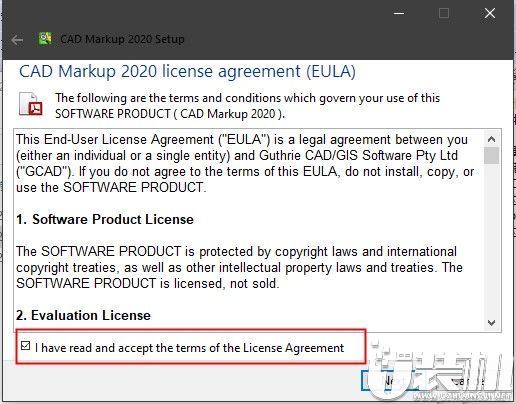
3、选择软件安装位置,默认即可
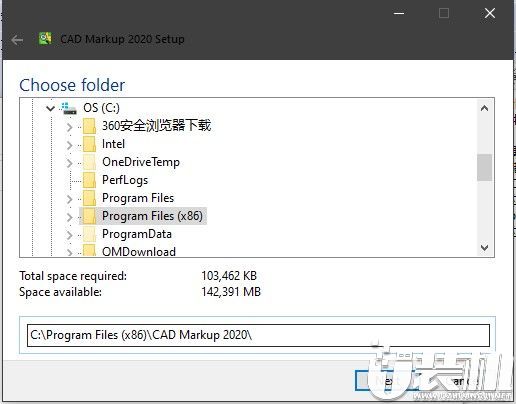
4、安装完成,退出向导
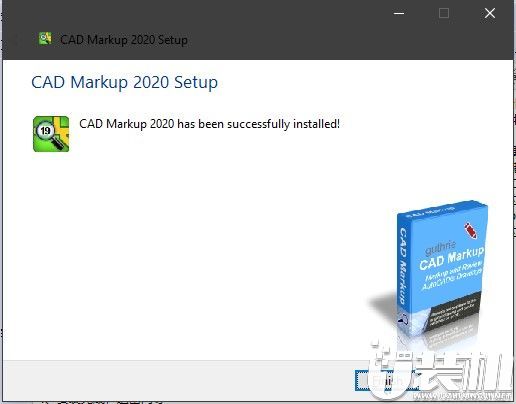
5、将文件夹中的cm2020.exe复制到安装目录中,点击替换目标中的文件,
默认路径C:Program Files (x86)CAD Markup 2020
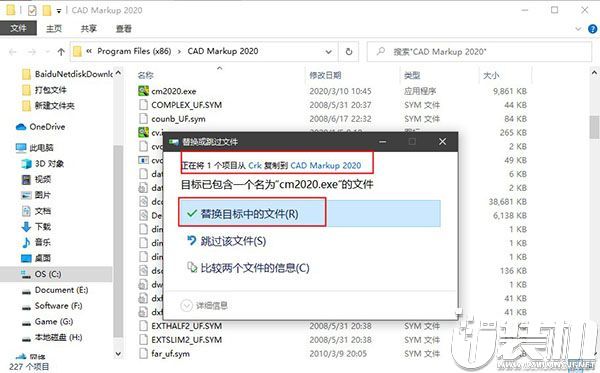
6、至此软件已成功,以上就是CAD Markup 2020的安装教程,希望对用户有帮助
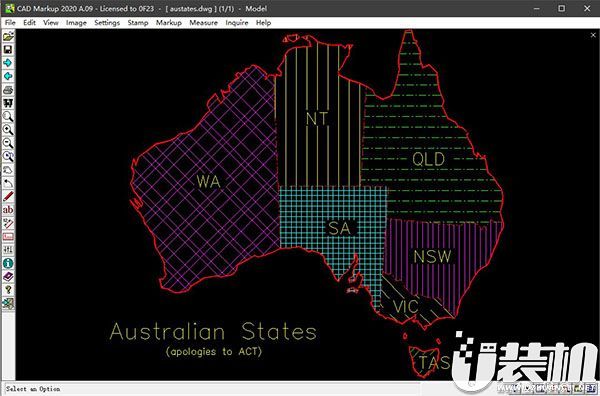
软件特色
1、标记和测量
添加,编辑,移动和删除标记文本。测量尺寸(对齐,水平和垂直)
2、支持AutoCAD文件格式和PDF
查看和标记所有2020版之前的AutoCADDXF,DWG和DWF格式,MicrostationDGN和PDF。
3、保存标记编辑
将标记编辑内容与原始CAD工程图分开存储。
4、将标记编辑转换为PDF/图像
标记编辑可以保存为PDF或光栅图像文件(JPG,TIFF,BMP等)
功能介绍
1、支持直至AutoCAD 2020的所有AutoCAD DXF和DWG绘图格式
2、将标记直接嵌入DXF和DWG绘图
3、增强的压缩小波(ECW)图像格式支持
4、自动旋转打印页面以实现最佳适合度
5、Microstation DGN支持( v7-v8i)新增功能
6、用户定义的“时间/日期” /“已检查”标记
7、最近使用的文档列表
8、设置尺寸,标记,质量检查的样式
9、扩展的标记,尺寸选项

使用教程
1、标记概述
标记命令允许用户向图形中添加文本注释和其他红线元素,例如线条,框和箭头。图像和遮挡也可以添加到图形中。
标记实体被添加到特殊的标记层,可以随时将其打开/关闭。
可以将图形连同更正或突出显示的区域一起打印,保存到PDF文档或保存为光栅图像格式。
标记编辑本身可以保存以供以后使用。
标记操作始终保持原始图形不变。
2、添加标记超链接
标记>添加超链接
将活动文本超链接添加到工程图。
输入将在“输入超链接文本和路径”对话框的上部区域中显示为超链接描述的文本。
在示例
屏幕截图
中,文字描述为“链接到CAD标记主页”
在“文件路径或网址”编辑控件中输入网址或文件路径。在示例屏幕截图中,输入了一个网址,该网址是Internet上CAD标记的主页。
也可以链接到本地硬盘驱动器或本地网络上的文件。单击文件链接会将目标文件加载到该文件类型的默认应用程序中。
3、添加标记文字
标记>添加标记文本
在工程图中添加文本。在“输入文本”对话框中输入要添加的文本。单击“确定”,然后使用光标将文本放置在图形上的所需位置。
4、插入图片
标记>插入图像
将图像添加到工程图。通过“浏览”对话框找到磁盘上的映像文件。使用光标将图像放置在图形上,然后通过将轮廓矩形拖动到所需的屏幕位置来设置尺寸。



 下载
下载







2.04MB
下载18.1MB
下载22.4MB
下载246 B
下载246 B
下载246 B
下载